ERROR_ADAP_HDW_ERR 57 (0x39) – Guida alla risoluzione dei problemi e soluzioni
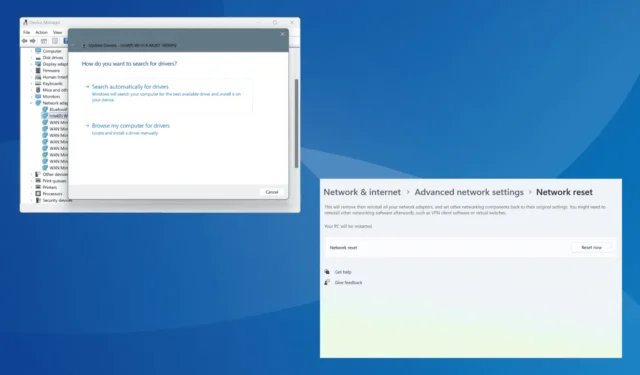
L’errore di sistema ERROR_ADAP_HDW_ERR, con codice 57 (0x39), appare quando Windows non riesce a comunicare con la scheda di rete. Il messaggio di errore recita: Si è verificato un errore hardware della scheda di rete.
Le cause più comuni dell’errore includono problemi con i driver, impostazioni di rete configurate in modo errato, conflitti innescati da app di terze parti, connessioni allentate e malfunzionamento dell’hardware.
Prima di iniziare la risoluzione dei problemi, installa tutti gli aggiornamenti di Windows in sospeso, controlla che l’adattatore non sia danneggiato, ricollega l’adattatore di rete (se ne usi uno esterno) e assicurati che le connessioni siano in ordine. Per 2 utenti su 5, questi controlli di base dovrebbero risolvere ERROR_ADAP_HDW_ERR.
Come posso correggere ERROR_ADAP_HDW_ERR?
Mancia
Se vedi il messaggio di errore A network adapter hardware error happened durante lo sviluppo o l’esecuzione di un codice, controlla attentamente tutto: funzione, flag, target e API. Le soluzioni elencate di seguito sono per il codice di errore di sistema Windows ERROR_ADAP_HDW_ERR.
1. Aggiornare il driver della scheda di rete
- Premere Windows+ Xper aprire il menu Power User e selezionare Gestione dispositivi .
- Espandere la voce Schede di rete, fare clic con il pulsante destro del mouse sulla scheda attiva e selezionare Aggiorna driver .
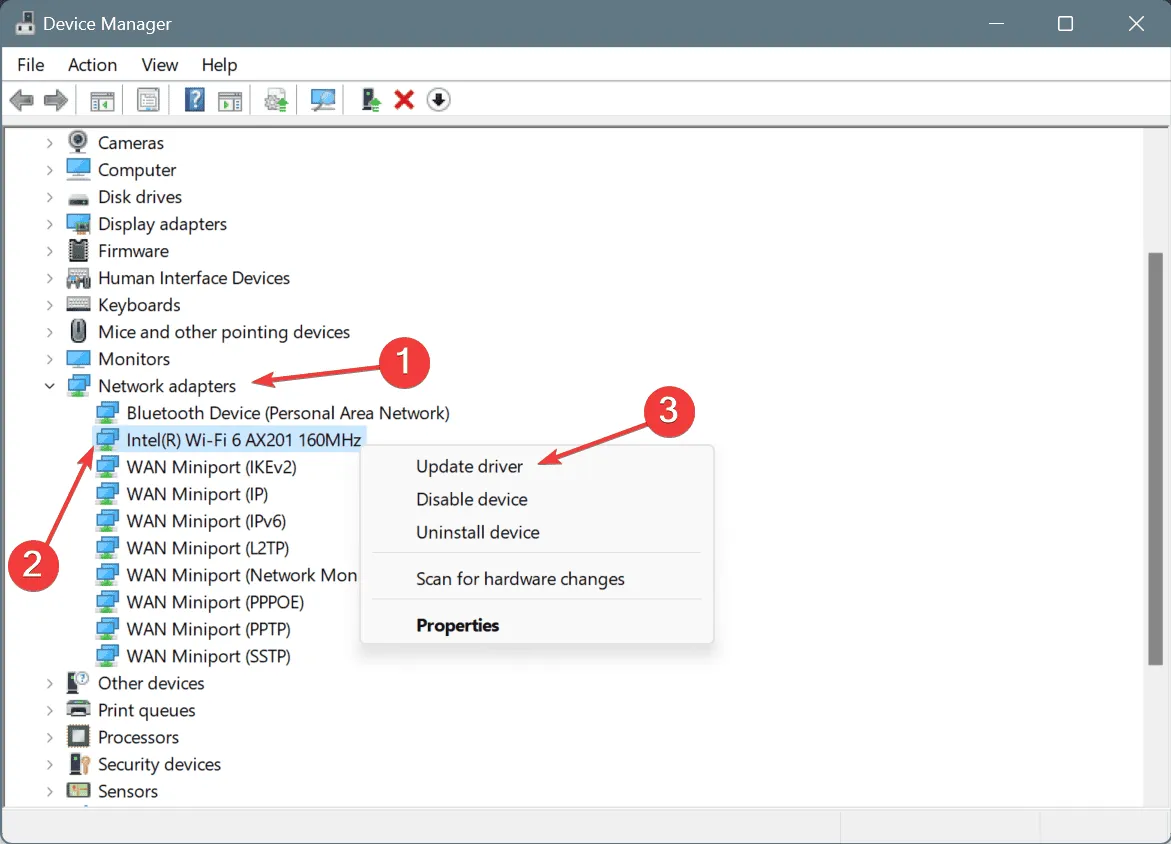
- Fare clic su Cerca automaticamente i driver e attendere che Windows installi la migliore versione disponibile localmente.
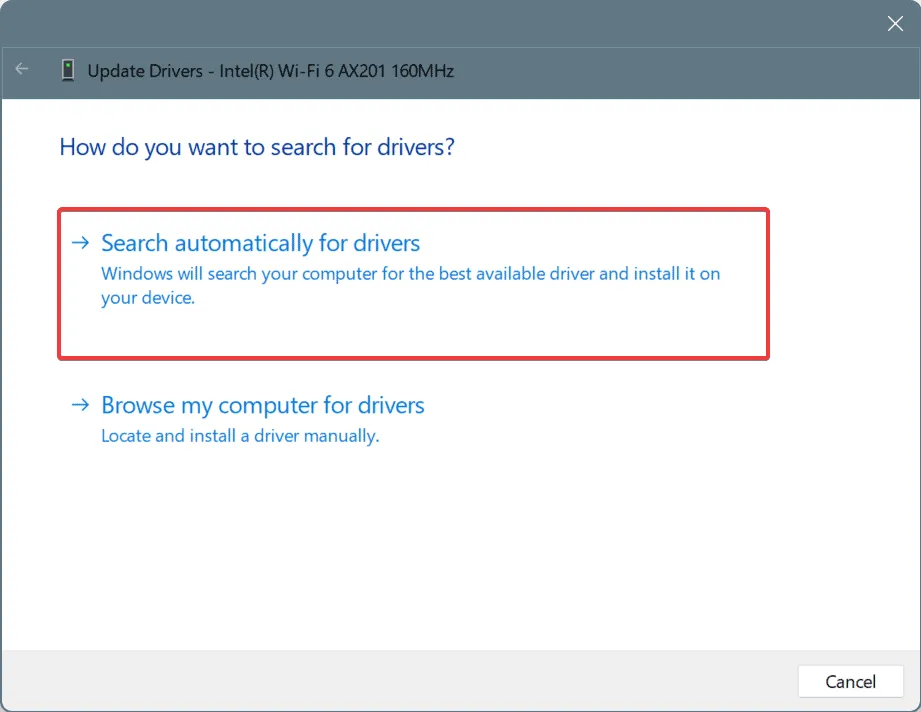
- Riavviare il PC per applicare le modifiche.
Se Windows non riesce a trovare una versione migliore durante l’aggiornamento del driver di rete, ti consiglio di cercare sul sito Web del produttore, individuare la versione più recente e quindi installare manualmente il driver.
2. Disinstallare le applicazioni in conflitto
- Premere Windows+ Rper aprire Esegui, digitare appwiz.cpl nel campo di testo e premere Enter.
- Seleziona un’app scaricata o aggiornata più o meno nello stesso periodo in cui si è verificato il problema e fai clic su Disinstalla .

- Seguire le istruzioni sullo schermo per completare il processo.
- Riavviare il computer e verificare se la situazione migliora.
Spesso, una rapida rimozione dell’app non risolve ERROR_ADAP_HDW_ERR a causa dei file e della cache lasciati indietro dopo l’installazione. In questo caso, è meglio usare un programma di disinstallazione software di prima qualità che cancellerà tutti i file rimanenti e le voci del Registro di sistema.
Tieni presente che per alcuni utenti che hanno visualizzato il messaggio “Si è verificato un errore hardware della scheda di rete” in SonicWALL Connect Tunnel VPN, la disinstallazione completa del programma, la cancellazione delle voci del registro e la successiva reinstallazione hanno risolto il problema in un attimo!
3. Ripristinare le impostazioni di rete
- Premi Windows + I per aprire Impostazioni , vai su Rete e Internet dal riquadro di navigazione e clicca su Impostazioni di rete avanzate sulla destra.
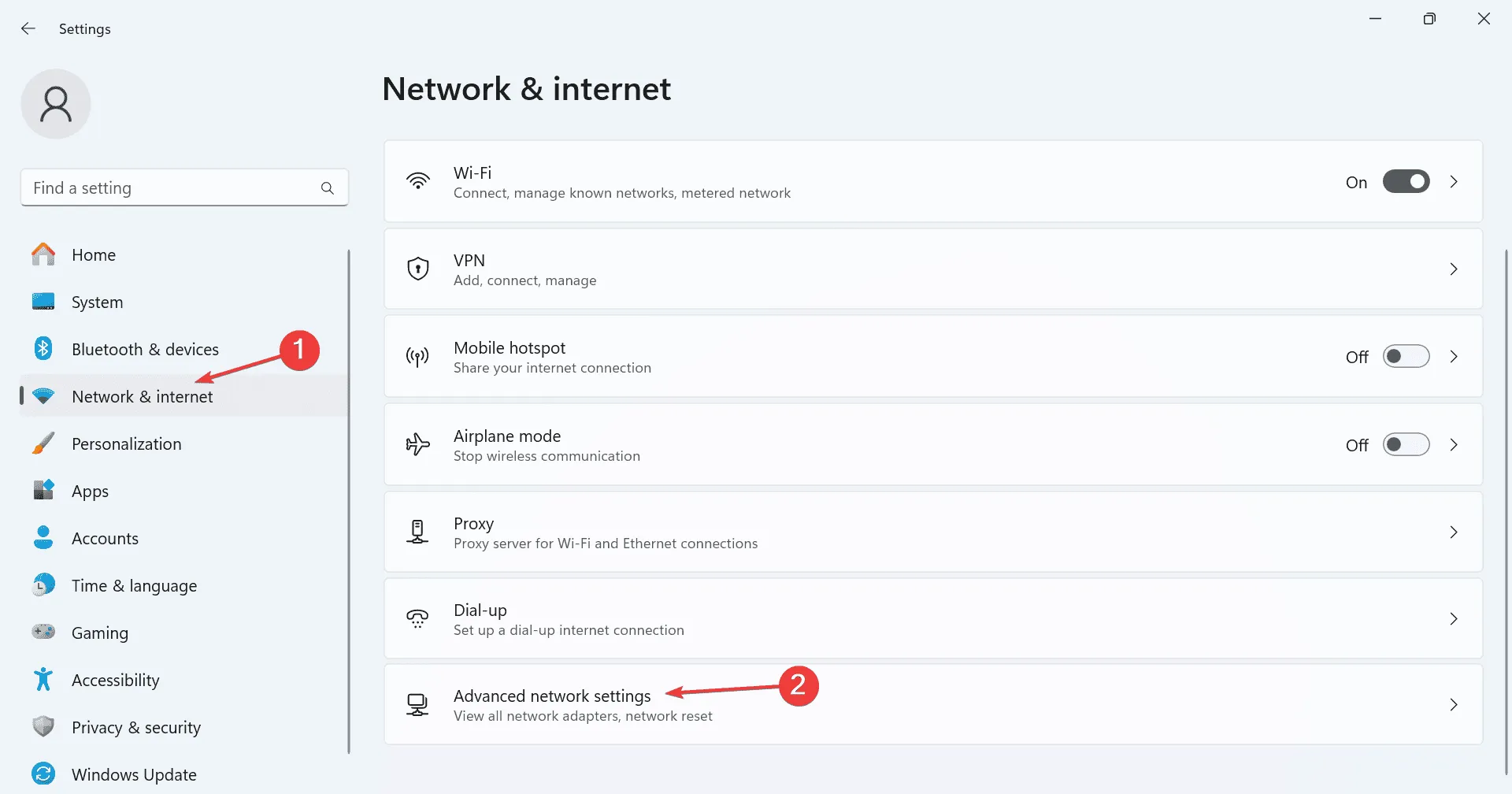
- Scorri verso il basso e clicca su Ripristino rete .
- Fare clic sul pulsante Reimposta ora .
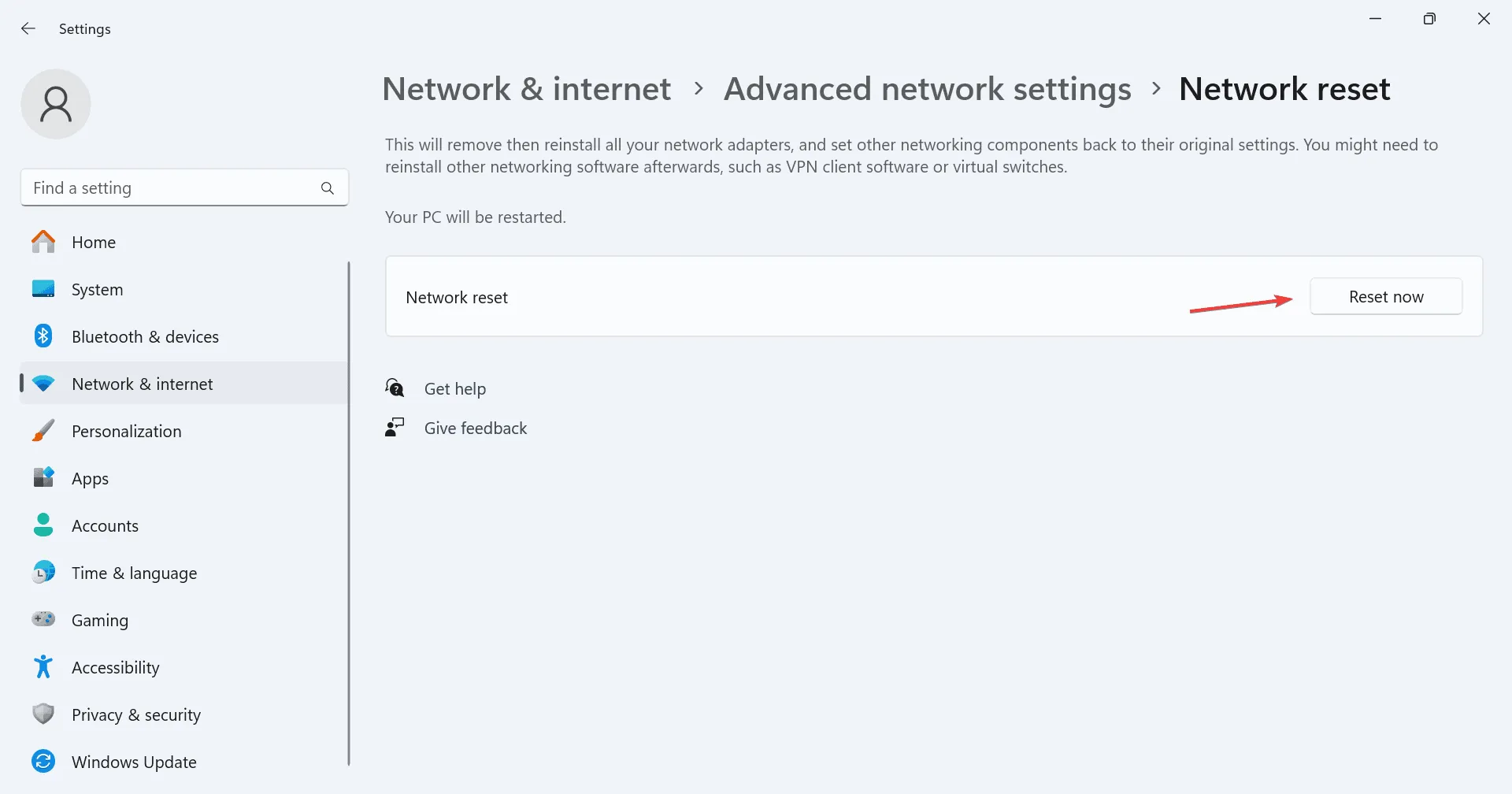
- Fare clic su Sì nella richiesta di conferma, attendere il completamento del processo e verificare se l’errore è stato risolto.
4. Eseguire un ripristino del sistema
- Premi Windows+ Sper aprire Cerca, digita Crea un punto di ripristino e clicca sul risultato pertinente.
- Fare clic sul pulsante Ripristino configurazione di sistema .
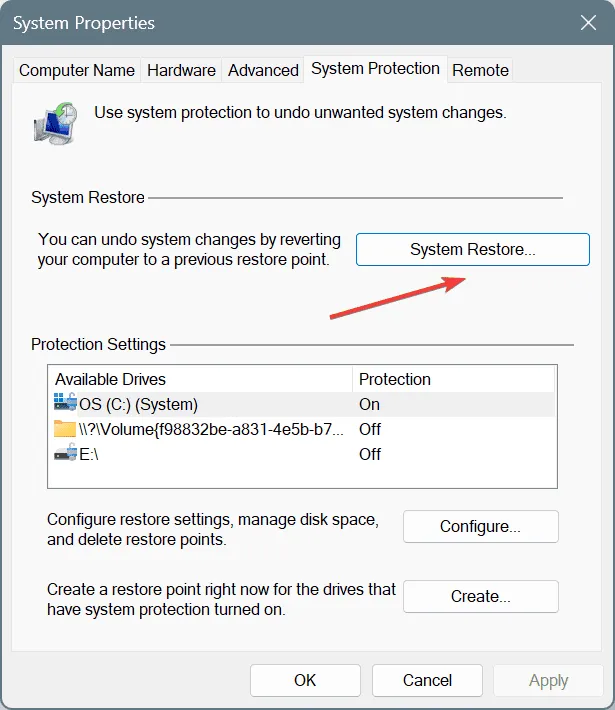
- Selezionare l’ opzione Scegli un punto di ripristino diverso e fare clic su Avanti.
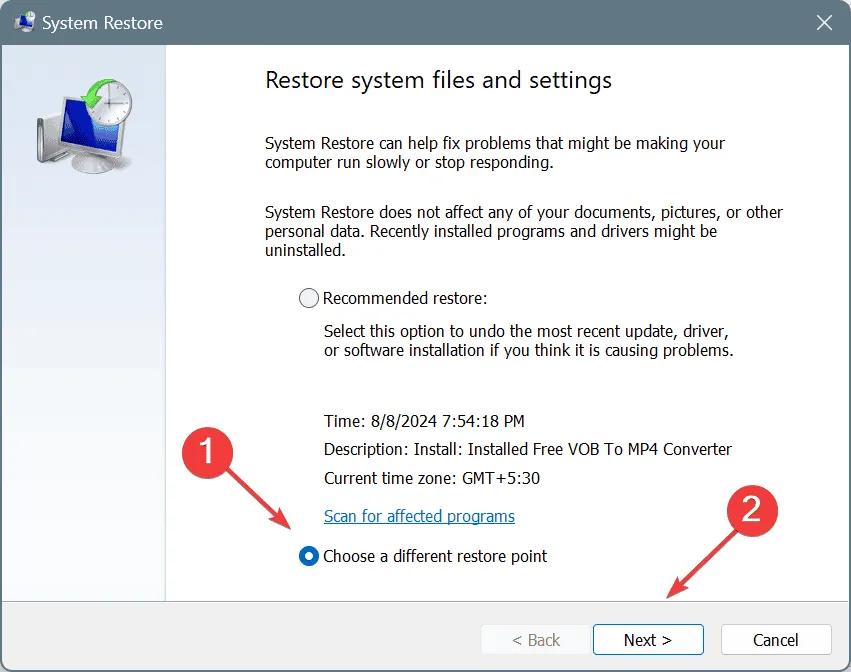
- Seleziona il punto di ripristino più vecchio dall’elenco e fai clic su Avanti .
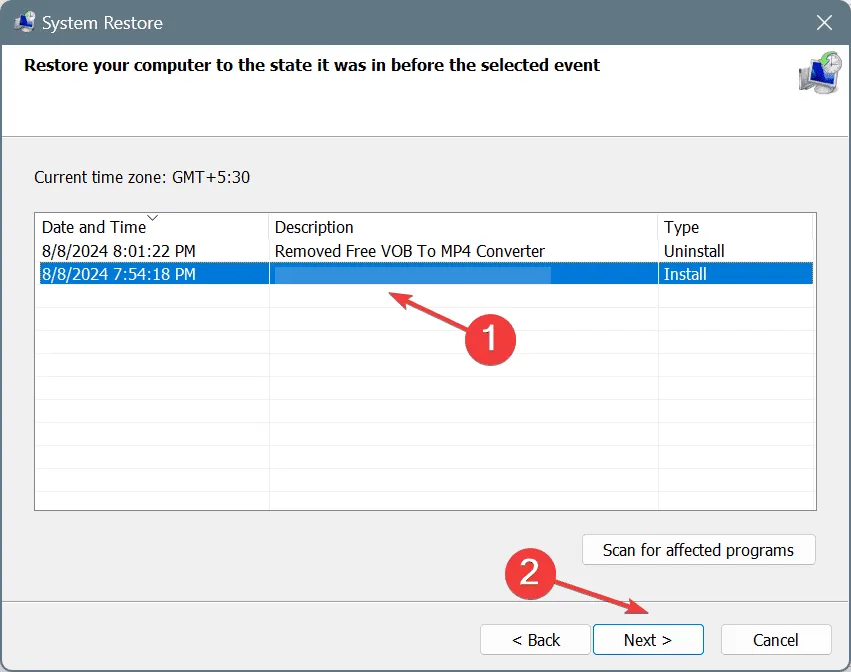
- Controllare i dettagli del ripristino, fare clic su Fine , quindi confermare la modifica.
- Attendi il completamento del ripristino. Potrebbero volerci 15-30 minuti.
5. Contattare il supporto dedicato
Se nient’altro funziona, è meglio contattare il supporto. Se un’app di terze parti genera l’errore di sistema Windows ERROR_ADAP_HDW_ERR, contatta il team di supporto dedicato. Per le applicazioni integrate, puoi contattare il supporto Microsoft .
Se il messaggio 57 (0x39) Si è verificato un errore hardware nella scheda di rete continua a essere visualizzato, recarsi presso un centro di riparazione PC locale e far controllare la scheda di rete per individuare eventuali guasti.
Se conosci altre soluzioni all’errore, condividile con i nostri lettori nella sezione commenti.



Lascia un commento